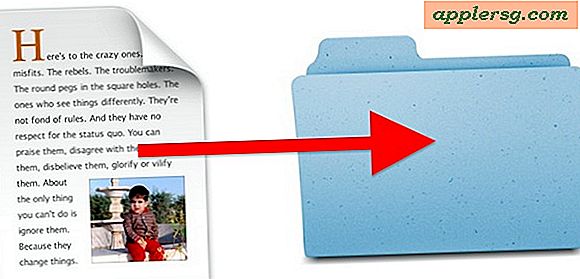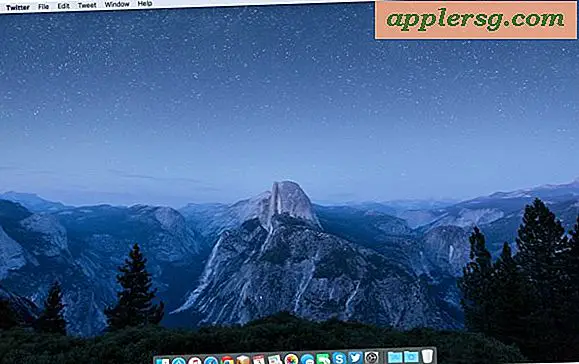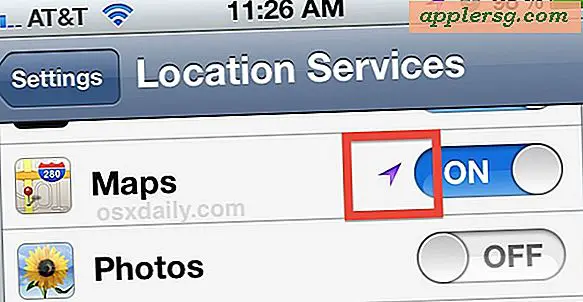วิธีสร้างและกรอกแบบฟอร์มใบปะหน้าแฟกซ์ใน Word (12 ขั้นตอน)
สร้างใบปะหน้าแฟกซ์แบบมืออาชีพของคุณเองใน Microsoft Word 2013 โดยดาวน์โหลดเทมเพลตฟรีจาก Microsoft Office มุมมองหลังเวทีใหม่ใน Word ช่วยให้คุณค้นหา เรียกดู และดาวน์โหลดเทมเพลตจากคอลเลกชันออนไลน์ได้ หลังจากที่คุณสร้างเทมเพลตแล้ว ให้กรอกข้อมูลที่จำเป็น เช่น ข้อมูลติดต่อ หมายเลขแฟกซ์ และเรื่อง คุณยังสามารถแทรกใบปะหน้าโทรสารที่จุดเริ่มต้นของเอกสารที่คุณต้องการส่งแฟกซ์โดยใช้คำสั่ง Object บนแท็บ แทรก
เปิดเทมเพลตใบปะหน้าแฟกซ์
ขั้นตอนที่ 1
เปิดคำ หากมุมมองหลังใหม่ไม่ปรากฏขึ้น หรือหากคุณเปิดเอกสารอื่นอยู่แล้ว ให้คลิก "ไฟล์" แล้วคลิก "ใหม่" มุมมองหลังเวทีใหม่แสดงรายการเทมเพลตที่แนะนำและใช้ล่าสุด
ขั้นตอนที่ 2
พิมพ์ "fax cover" ในช่อง Search for Online Templates ที่ด้านบน จากนั้นกด "Enter" ผลการค้นหาแสดงรายการเทมเพลตที่คุณสามารถใช้เป็นใบปะหน้าโทรสารได้
ขั้นตอนที่ 3
เลือกเทมเพลตสำหรับใบปะหน้าแฟกซ์ของคุณ ตัวอย่างเช่น เลือก "ใบปะหน้าแฟกซ์ (รูปแบบมาตรฐาน)" คลิกลูกศรที่ด้านขวาหรือด้านซ้ายของตัวอย่างเพื่อดูเทมเพลตที่อยู่ติดกัน เทมเพลตบางเทมเพลตจำเป็นต้องติดตั้งแอป Office เพิ่มเติม เช่น แอปที่มีแบนเนอร์ "eFax" ในตัวอย่างหรือรูปขนาดย่อของเทมเพลต เนื่องจากเทมเพลตเหล่านี้สามารถเชื่อมต่อกับซอฟต์แวร์ของบริษัทอื่นได้ แอป Office เป็นโปรแกรมของบริษัทอื่นที่สามารถขยายฟังก์ชันการทำงานของ Microsoft Office ได้ แต่อาจต้องใช้ซอฟต์แวร์เพิ่มเติม การซื้อ หรือการสมัครใช้งาน
คลิกปุ่ม "สร้าง" เพื่อเปิดเทมเพลตที่เลือก ถ้านี่เป็นครั้งแรกที่คุณสร้างเอกสารด้วยเทมเพลตนี้ Word จะดาวน์โหลดเอกสารนั้นก่อนที่คุณจะสามารถแก้ไขได้
กรอกใบปะหน้าโทรสาร
ขั้นตอนที่ 1
เปิด Word แล้วสร้างเอกสารใหม่โดยใช้เทมเพลต Fax Cover Sheet หรือคุณอาจเลือกที่จะกรอกข้อมูลของคุณด้วยตนเองในบรรทัดแยกต่างหาก
ขั้นตอนที่ 2
ป้อนข้อมูลผู้รับแฟกซ์ ตัวอย่างเช่น พิมพ์ชื่อผู้รับหลัง "ถึง:" หมายเลขแฟกซ์หลัง "แฟกซ์:" ตามด้วยหมายเลขโทรศัพท์ติดต่อของเธอหลัง "โทรศัพท์:"
ขั้นตอนที่ 3
ป้อนข้อมูลของคุณในใบปะหน้า ตัวอย่างเช่น พิมพ์ชื่อของคุณหลัง "จาก:" หมายเลขแฟกซ์ของคุณหลังจาก "แฟกซ์:" แล้วตามด้วยหมายเลขโทรศัพท์ติดต่อของคุณหลังจาก "โทรศัพท์:" การใส่หมายเลขโทรศัพท์ติดต่อของคุณในแฟกซ์จะมีประโยชน์ในกรณีที่บุคคลอื่นได้รับแฟกซ์ กว่าผู้รับที่คุณตั้งใจไว้
ขั้นตอนที่ 4
ป้อนข้อมูลแฟกซ์ที่เหลือ ตัวอย่างเช่น ป้อนคำอธิบายสั้นๆ หลัง "เรื่อง:" วันที่ปัจจุบันหลัง "วันที่:" แล้วตามด้วยบันทึกย่อที่คุณต้องการรวมไว้หลัง "ความคิดเห็น:" หรือ "หมายเหตุ:"
คลิก "ไฟล์" เลือก "บันทึก" จากนั้นบันทึกใบปะหน้าแฟกซ์ของคุณไปยังตำแหน่งจัดเก็บที่คุณต้องการ
ใส่ใบปะหน้าโทรสารในเอกสารอื่น
ขั้นตอนที่ 1
เปิดเอกสาร Word ที่คุณต้องการเพิ่มใบปะหน้าแฟกซ์แล้วกด "Ctrl-Enter" หน้าเปล่าใหม่จะถูกเพิ่มลงในเอกสารของคุณ
ขั้นตอนที่ 2
คลิกที่ด้านบนของหน้าว่างเพื่อวางเคอร์เซอร์ คลิก "แทรก" จากนั้นเลือกคำสั่ง "วัตถุ" ซึ่งคล้ายกับกล่องสีขาวที่มีเส้นขอบสีน้ำเงิน ในกลุ่มข้อความ
คลิกแท็บ "สร้างจากไฟล์" จากนั้นคลิกปุ่ม "เรียกดู…" เลือกใบปะหน้าแฟกซ์ที่คุณต้องการเพิ่มในเอกสารของคุณ จากนั้นคลิก "เปิด" ใบปะหน้าโทรสารของคุณจะปรากฏที่จุดเริ่มต้นของเอกสารของคุณ